الإعلانات
هل ما زلت تستخدم النسخ واللصق لإنشاء ملصقات أو شارات للأسماء أو مستندات مخصصة؟ دعنا نريك بسيط أتمتة مايكروسوفت أوفيس كيفية استخدام Microsoft Word Mailings لأتمتة رسائل البريد الإلكترونيفي حين أن هناك الكثير من الأشياء التي لا أحبها في Microsoft Word ، فهناك الكثير من الأشياء التي أحبها. على وجه الخصوص ، أنا أحب القدرة على أتمتة العديد من المهام التي ... اقرأ أكثر الأداة التي ستوفر لك ساعات!
دمج المراسلات كيفية إرسال رسائل بريد إلكتروني جماعية شخصية في Outlook مع دمج البريد اقرأ أكثر هي تقنية Microsoft Office لنقل الأسماء والعناوين الفردية تلقائيًا من جدول إلى قالب مخصص لإنتاج مستندات مثل شارات الأسماء وتسميات العناوين. سواء كنت إرسال دعوات إلى حفلة عائلية تخطيط الحفلات بسهولة: 12 من أفضل المواردمع اقتراب فصل الصيف (ومرة أخرى ، للأسبوع الصيفي البريطاني الطويل الشهير) ، حان وقت حفلات الحديقة. لقد حددت موضوعًا وأمرت الجميع أن يرتدوا زيًا ، ولكن ... اقرأ أكثر أو إرسال معلومات اتصال جديدة إلى مجموعة من العملاء في العمل ، فلا توجد طريقة أفضل لأتمتة العملية من استخدام دمج المراسلات.
تحضير المستند المصدر
أولاً ، ستحتاج إلى مجموعة من جهات الاتصال للحصول على بياناتك منها. سنقوم بإنشاء جدول بيانات Excel للقيام بذلك ، مع أعمدة فردية لكل جزء من المعلومات التي نريد الوصول إليها. سأستخدم Excel و Word من مجموعة Office 2007 ، ولكن العملية هي نفسها إلى حد كبير في إصدارات Office الأحدث. لأغراضي ، لقد اخترت الاسم والشركة والعنوان والمدينة والولاية والرمز البريدي - ولكن اعتمادًا على نوع المشروع الذي تعمل عليه ، قد ترغب في تضمين تفاصيل مختلفة.

الشيء المهم هو أن يتم تقسيم معلومات كل شخص إلى أعمدة منفصلة ، مع إضافة نوع المعلومات الواردة في كل عمود كعنوان في الصف العلوي. سيسمح لنا ذلك باختيار واختيار بيانات الاعتماد التي نستخدمها - على سبيل المثال ، قد نحتاج إليها فقط تعرف اسم شخص ما وشركته للحصول على شارة هوية ، ولكن يطلب عنوانه بالكامل إذا أردنا بعد ذلك طباعة ملصق العنوان لاحقًا MovingLabelKit: تنزيل ملصقات متحركة قابلة للطباعة مجانًا اقرأ أكثر .
حدد بيانات المصدر
الخطوة التالية هي إبراز جميع الخلايا التي تحتوي على معلومات ، ثم التحديد تحديد الاسم في ال الصيغ التبويب.
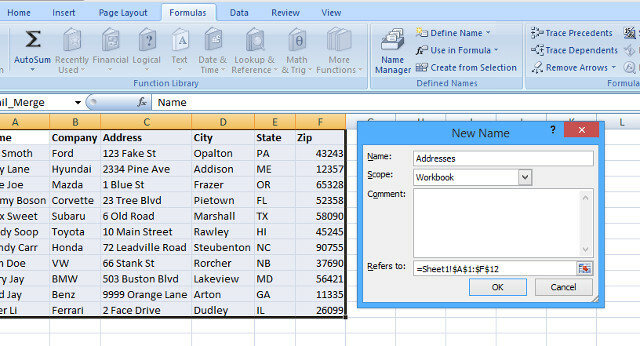
يمكنك جعل الاسم أي شيء تحبه ، فقط تأكد من أنه شيء ستتذكره لاحقًا. إذا كانت المعلومات التي من المحتمل أن تراجعها عن الأشهر والسنوات القادمة ، فقد يكون من المفيد وضع وصف موجز في تعليق مجال ل شغل مخك كيفية بناء عادة واحدة لتعزيز الدماغ في عام 2015في عام 2015 ، امنح دماغك دفعة. إنه أسهل مما تعتقد ولا يستغرق سوى بضع دقائق من حياتك كل يوم - وهو شيء يمكنك بسهولة تحويله إلى عادة. اقرأ أكثر في وقت لاحق.
بمجرد القيام بذلك ، احفظ جدول البيانات الخاص بك وتوجه إلى Word لمعالجة الخطوة التالية من دمج المراسلات.
إعداد دمج المراسلات في Word
في Word ، توجه إلى علامة التبويب المراسلات وحدد بدء دمج المراسلات، ثم اختر نوع المستند الذي تقوم بإنشائه - في حالتي ، تسمية.
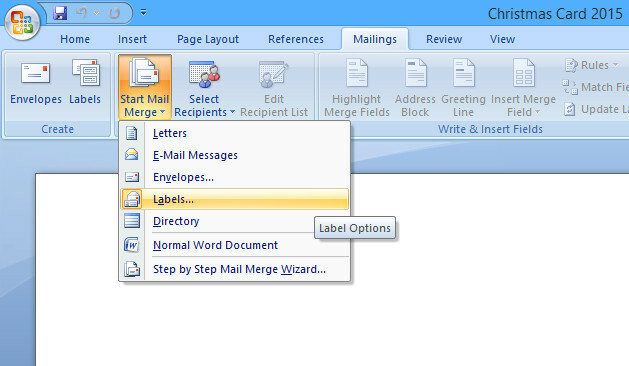
حدد قالب المطابقة
إذا كنت تعمل على مظروف أو ملصق ، فستقوم بالطباعة على ورق غير قياسي ، لذلك ستظهر لك شاشة بها المزيد من الخيارات لنوع المستند المحدد. تأكد من أنك تستخدم الدرج الافتراضي لطابعتك - إلا إذا كنت تستخدم درجًا مختلفًا عن قصد - ثم اختر رقم المنتج الخاص بالتسمية أو حجم وتخطيط المغلف الذي ستستخدمه ، حتى يتمكن Word من تطبيق القالب الصحيح على المستند.
استيراد بيانات المصدر
بعد ذلك ، حان الوقت لبدء استيراد جهات الاتصال من جدول البيانات الذي أعددته للبدء. انقر فوق حدد المستلمين في ال المراسلات علامة التبويب ، ثم اختر استخدم القائمة الحالية. سيتم تقديمك مع نافذة مستكشف اختراق مستكشف ويندوز لزيادة الكفاءةWindows Explorer - المعروف باسم File Explorer على Windows 8 - هو تطبيق ربما تقضي فيه وقتًا جيدًا. حتى محترفي Windows الذين يتجنبون استخدام أي برنامج Microsoft آخر يميلون ... اقرأ أكثر - ما عليك سوى الانتقال إلى المكان الذي حفظت فيه جدول البيانات. عند تحديد ملف Excel ، ستتم مطالبتك بتحديد الجدول الذي تريد استخدامه ؛ اختر ما حددته مسبقًا في العملية.
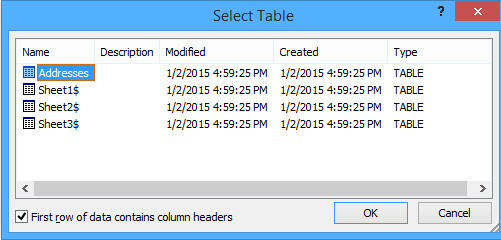
في هذه المرحلة ، يجدر النقر فوق حقول المباراة في ال كتابة وإدراج الحقول الشريط للتأكد من أن جميع المعلومات في جدول البيانات قد تم تحديدها بشكل صحيح. الحقول شائعة الاستخدام مثل اسم و عنوان من المحتمل أن يتم التقاطه تلقائيًا ، ولكن ستتمكن من معالجة أي شيء أكثر تعقيدًا أو غير عادي هنا إذا لزم الأمر.
إدراج بيانات في القالب
يمكنك الآن البدء في تنفيذ دمج المراسلات. تحديد كتلة العنوان أو خط الترحيب من كتابة وإدراج الحقول شريط وستُتاح لك خيارات بشأن المعلومات التي سيتضمنها المستند. نظرًا لأنني أقوم بإنشاء تصنيف ، لا أحتاج لتضمين تحية ، لذا فقد اخترت كتلة العنوان.
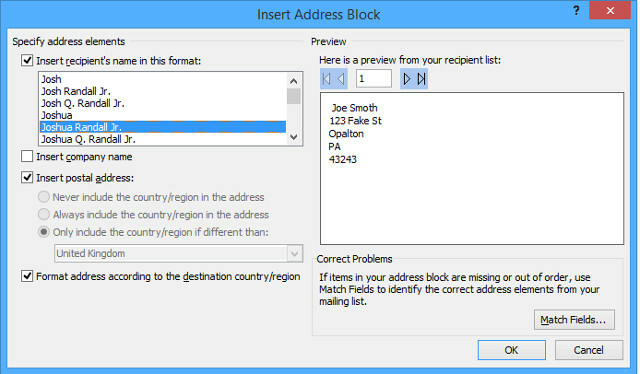
إذا كنا قد اخترنا إدخال الأسماء في جدول البيانات الأولي كاسم أول واسم العائلة وما شابه ذلك بشكل منفصل ، فإن أدخل اسم المستلم بهذا التنسيق سيعطينا الحوار مجموعة من الخيارات حول كيفية تقديم هذه المعلومات. هذا اختياري تمامًا ، ولكن إذا كنت تريد المزيد من الخيارات في هذه المرحلة ، فمن الجدير التفكير فيه. أعلاه ، لقد ألغيت تحديد أدخل اسم الشركة لأن تسمياتي هي لمراسلات شخصية.
إذا كنت تبحث عن قدر أكبر من التحكم في تخطيط المستند ، بدلاً من التحديد كتلة العنوانيمكنك ادخال معلومات قطعة قطعة باستخدام إدراج حقل دمج واختيار التفاصيل الخاصة التي تريد إضافتها إلى المستند الخاص بك. يمكنك بعد ذلك تحديد معاينة النتائج لإلقاء نظرة على المنتج النهائي الخاص بك - إذا كنت تقوم بإنشاء ورقة من التسميات ، فتذكر النقر تحديث التسميات في ال كتابة وإدراج الحقول الشريط بحيث تعكس صفحتك بأكملها عملك.
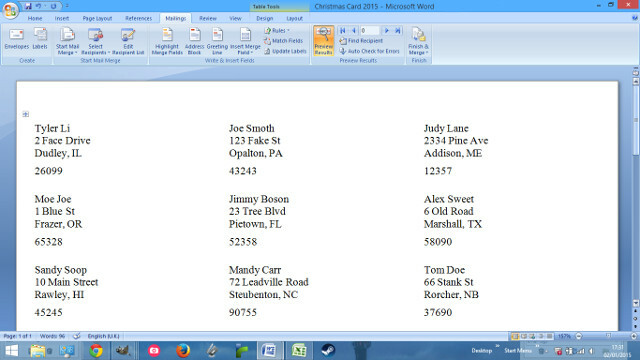
تنسيق المستند
الآن ، كل ما عليك فعله هو جعل المستند يبدو بالشكل الذي تريده - يمكنك العبث بأشكال الخطوط وأحجام الخطوط وما شابه تمامًا كما تفعل مع أي مستند Word آخر. إذا كنت تعمل مع التصنيفات ، فما عليك سوى تعديل التسمية العلوية اليسرى ؛ سيقوم Word بإجراء التغييرات على بقية الإدخالات في المستند طالما تتذكر الرجوع والنقر تحديث التسميات في ال المراسلات علامة التبويب بمجرد الانتهاء.
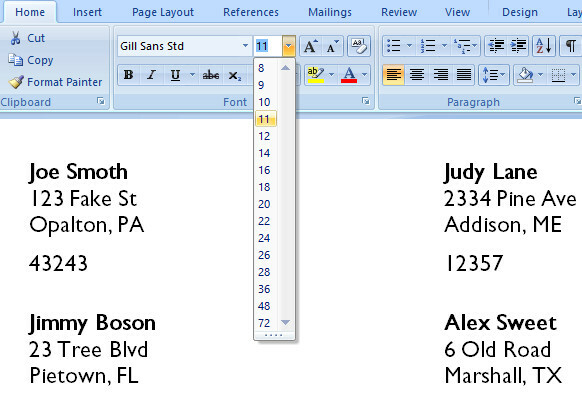
قم بإنهاء المستند الخاص بك
عندما تكون راضيًا عن شكل المستند ، ارجع إلى المراسلات علامة التبويب وحدد إنهاء ودمج. سيتم منحك خيار تعديل المستندات بشكل فردي أو طباعتها على الفور أو تصديرها إلى تطبيق بريد إلكتروني ليتم إرسالها إلكترونيًا.
دمج المراسلات لديه العديد من التطبيقات
بمجرد التعرف على عملية دمج المراسلات الأساسية ، يمكنك إنشاء رسائل بريد أكثر تعقيدًا باستخدام نفس المفاهيم الأساسية. قاعدة بيانات واحدة جيدة الصيانة Excel مقابل. الوصول - هل يمكن لجدول بيانات استبدال قاعدة بيانات؟ما الأداة التي يجب أن تستخدمها لإدارة البيانات؟ يتميز كل من Access و Excel بتصفية البيانات وتجميعها والاستعلام عنها. سنوضح لك أيها الأنسب لاحتياجاتك. اقرأ أكثر مليئة بمعلومات الاتصال يمكن استخدامها مرارا وتكرارا لإنتاج هذه الوثائق - ويمكنك توفير الكثير من الوقت في هذه العملية.
هل لديك نصيحة حول دمج المراسلات التي فاتتنا؟ أو طريقة أخرى لإنتاج بريد يوفر المزيد من الوقت؟ واسمحوا لنا أن نعرف في قسم التعليقات أدناه.
كاتب إنجليزي مقيم حاليًا في الولايات المتحدة. ابحث عني على Twitter عبرradjonze.

